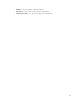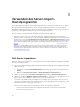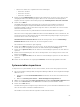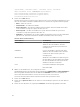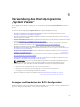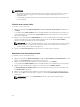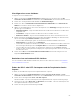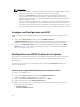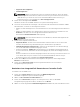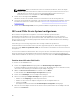Users Guide
• Führen Sie IP-Adressen in separaten Zeilen auf. Zum Beispiel:
– Neue Zeile: 172.16.1.1
– Neue Zeile: 72.16.1.5
– Neue Zeile: 172.16.1.45
4. Geben Sie unter Sammlungsname den Namen der Sammlung ein. Stellen Sie sicher, dass Sie den
einzigartigen Namen der Sammlung angeben. Wenn Sie den vorhandenen Sammlungsnamen
angeben, wird die folgende Fehlermeldung angezeigt: <Sammlungsname> ist bereits vorhanden.
5. Klicken Sie auf Weiter.
Der iDRAC-Authentifizierungsvorgang prüft die von Ihnen bei der Installation von DLCI für
Configuration Manager bereitgestellten iDRAC-Anmeldeinformationen für jede von Ihnen
angegebene iDRAC-IP-Adresse. Das Raster zeigt die IP-Adresse, den Namen des Servers und den
Status der Authentifizierung an.
Sie können auf Active Directory authentifizierte Benutzeranmeldeinformationen angeben.
Wenn der von Ihnen angegebene iDRAC-Benutzer auf keinem iDRAC der Server vorhanden ist, die
Sie importieren wollen, dann wird der Status als „Authentifizierung fehlgeschlagen“ angezeigt, und
Sie können diesen Server nicht importieren.
Lizenzinformationen Lizenzierte Knoten: Anzahl der bereitgestellten Knoten. In Verwendung
befindliche Knoten: Anzahl der Knoten, die Servern zugewiesen sind.
Die verwalteten Server werden in grün angezeigt.
6. Klicken Sie auf Weiter und wählen Sie die Server aus, die Sie importieren wollen. Standardmäßig
werden alle Systeme ausgewählt, auf denen der Authentifizierungsstatus
Erfolg lautete.
7. Klicken Sie auf Speichern unter, um den Bericht in einem beliebigen Speicherort als .CSV-Datei zu
speichern.
8. Geben Sie die Zielsammlung an, unter der Sie die importierten Server anzeigen lassen wollen und
klicken Sie auf
Weiter.
9. Klicken Sie auf Speichern unter, um den Bericht in einem beliebigen Speicherort als .CSV-Datei zu
speichern.
10. Klicken Sie nach Abschluss des Vorgangs auf Schließen, um das Dienstprogramm zu beenden.
Systemvariablen importieren
So importieren Sie Systemvariablen aus einer externen Datei, die im Format .CSV gespeichert wurde:
1. Auf der Configuration Manager 2012, Configuration Manager 2012 SP1 oder Configuration Manager
2012 R2-Konsole:
a. Navigieren Sie zu Posten und Richtlinientreue und klicken Sie mit der rechten Maustaste auf
Geräte.
b. Wählen Sie Dell Lifecycle Controller → Dell PowerEdge Server importieren aus.
2. Wählen Sie auf dem Bildschirm Dell-Server importieren die OptionSystemvariablen importieren aus.
3. Klicken Sie auf Durchsuchen, um die .CSV-Datei auszuwählen, die die Variablen enthält.
4. Klicken Sie auf Next (Weiter).
Der Bildschirm zeigt einen Vergleichsreport der bereits im System vorhandenen Variablenwerte und
der in der .CSV-Datei vorhandenen Variablenwerte an.
Die Variablen sollten in der Datei im folgenden Format definiert werden:
63